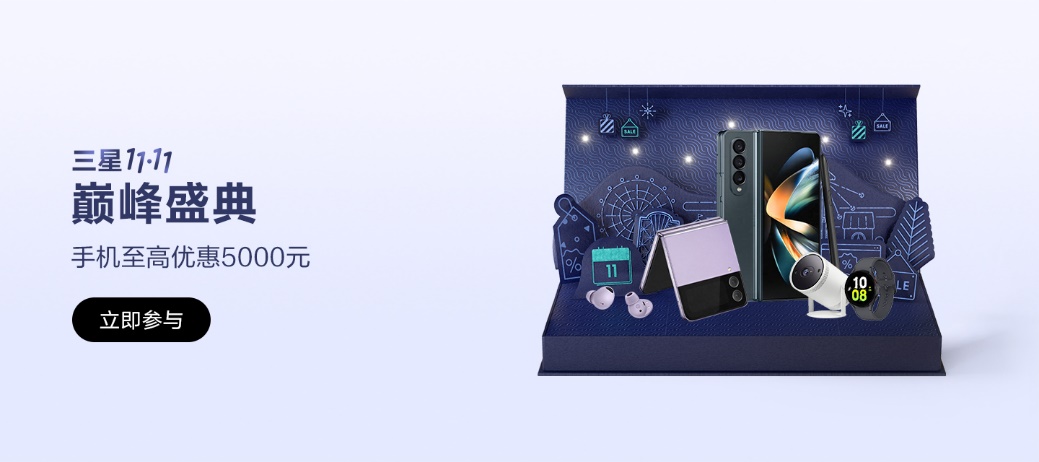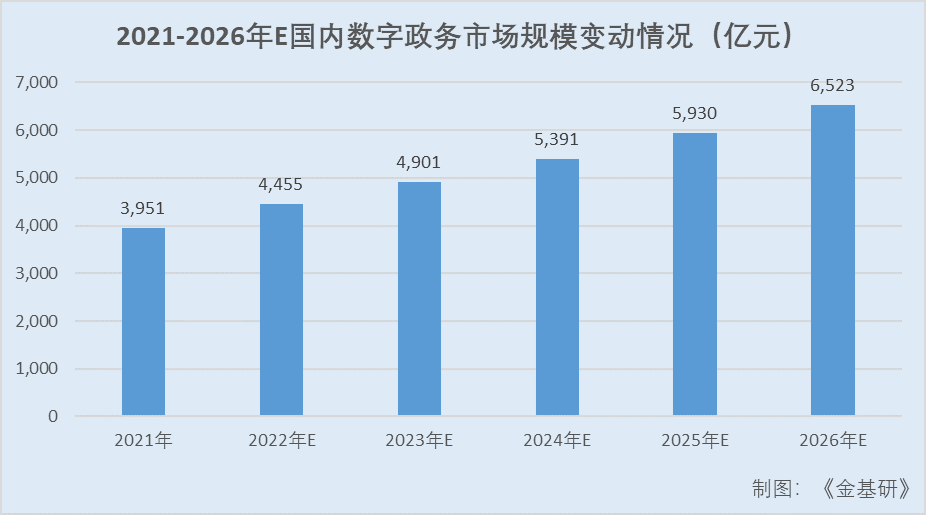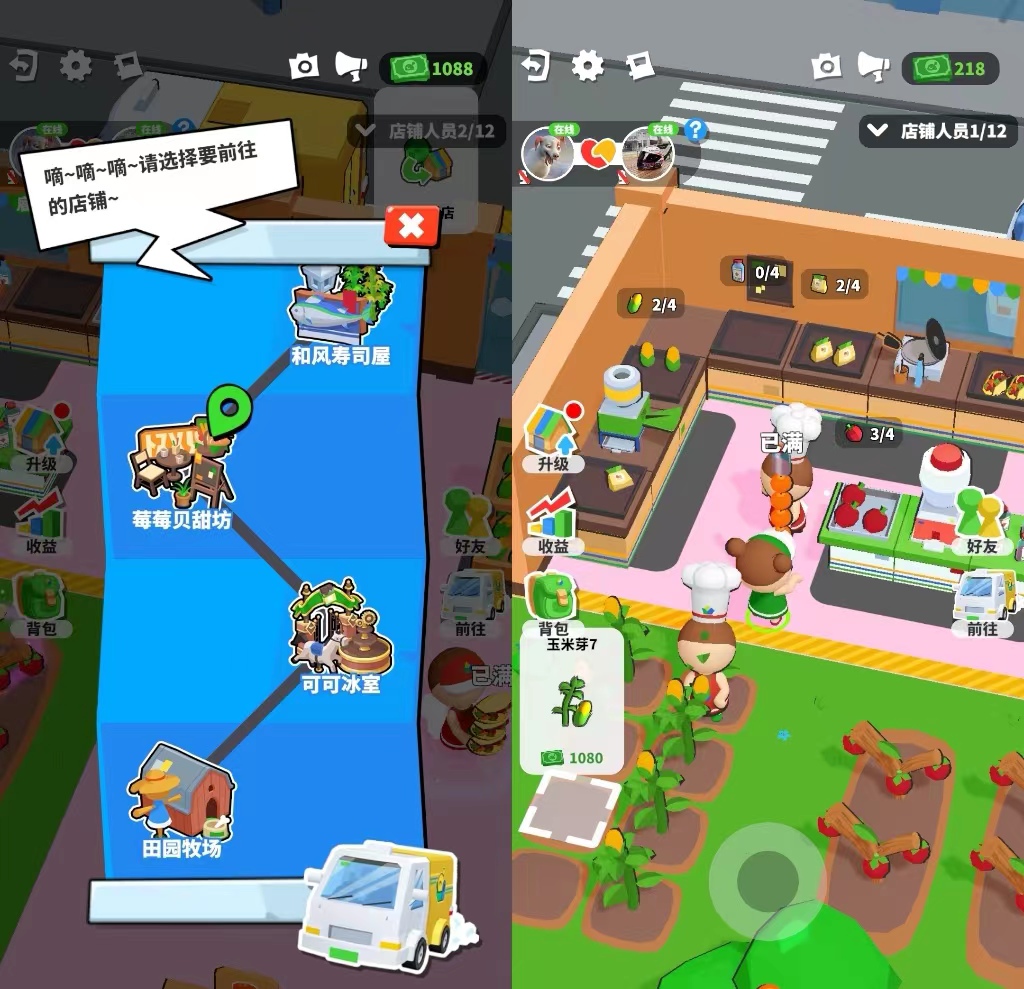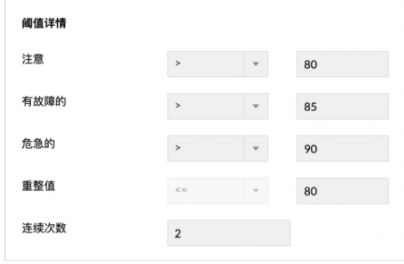手动双面打印怎么设置?相信大家需要双面打印文档时,会用到手动双面打印设置,但是可能会遇到麻烦,尤其是顺序方面会不知所措,而且完全自动双面打印机价格十分昂贵,大多数单位使用一般都不支持自动双面打印,那么手动双面打印该怎么设置呢。所以今天小编就为大家带来了手动双面打印怎么设置的相关内容,一起来看看吧。

手动双面打印怎么设置:
1.首先,新建一个空白的word文档,文档的页面中写入测试页1、测试页2、测试页3等;
2.然后,为能分清每一页面,在这里小编在word中插入页码,点击工具栏上的“插入”-“页码”;
3.准备工作做好之后,接着点击“office”按钮,点击“文件”-“打印”,进入到打印页面;
4.进入之后,可以看到打印机是惠普的打印机,其他打印机设置方法相同,选择“手动双面打印”选项,之后再单击“选项”按钮;
5.点击“选项”按钮之后,弹出打印选项窗口,在此窗口中勾选“双面打印选项”中的“纸张背面”选项;
6.设置完成手动双面打印后,依次点击“打印选项”-“打印”窗口中的“确定”按钮,点击之后打印机开始打印奇数页,同时弹出一个提示窗口,意思就是打印完奇数页把纸在放到打印机中,进行偶数页打印;
7.最后点击“确定”按钮,打印机就开始打印偶数页了,打印完就完成双面打印了。
关键词: 双面打印文档 如何双面打印文档 手动双面打印 手动双面打印怎么设置